Hulu to popularna usługa przesyłania strumieniowego, która umożliwia abonentom oglądanie ulubionych programów w przeglądarce internetowej, smartfonie lub urządzeniu do przesyłania strumieniowego. Ale to, że jest popularny, nie oznacza, że jest odporny na problemy z odtwarzaniem – w tym niesławny problem z synchronizacją napisów.
W tym przewodniku wyjaśnimy, dlaczego napisy Hulu nie są zsynchronizowane i jak naprawić tę frustrującą usterkę.

Dlaczego napisy Hulu nie są zsynchronizowane?
W ciągu ostatniego roku szeroko zgłaszany był problem z napisami, polegający na tym, że napisy Hulu nie synchronizują się z filmem. Wydaje się, że ta usterka nie ogranicza się do jednego urządzenia do przesyłania strumieniowego, ponieważ użytkownicy zgłaszają problem zarówno w aplikacji Hulu, jak i na stronie internetowej.
Według Hulu, jeśli występuje błąd synchronizacji napisów w Hulu, jest to spowodowane usterką występującą podczas pierwszego ładowania wideo. Jednak wielu użytkowników zgłasza, że usterka występuje często, co wskazuje, że jest to poważniejszy problem.
Jak naprawić brak synchronizacji napisów Hulu
Oto kilka rozwiązań, które mogą rozwiązać problem z synchronizacją Hulu i poprawić jakość oglądania. Zaczęliśmy od najprostszych poprawek, więc zacznij od góry i przejdź do bardziej skomplikowanych rozwiązań.
1. Uruchom ponownie Hulu (i swoje urządzenie do transmisji strumieniowej)

Pierwszym krokiem, jeśli jeszcze tego nie próbowałeś, jest ponowne uruchomienie Hulu i urządzenia, którego używasz do strumieniowego przesyłania programów telewizyjnych. Często wystarczy proste ponowne uruchomienie, aby usunąć tymczasowe usterki i przywrócić działanie.
Jeśli po zresetowaniu aplikacji problem będzie się powtarzał, spróbuj załadować inny film. Problem z synchronizacją może być powiązany z konkretnym filmem, który próbujesz obejrzeć. W takim przypadku prawdopodobnie będziesz musiał poczekać, aż zespół Hulu naprawi problem ręcznie.
Uwaga:niektórzy użytkownicy zgłaszają, że mogą rozwiązać ten problem, odświeżając przeglądarkę internetową do czasu ponownej synchronizacji napisów. Chociaż jest to nieporadne obejście, może pomóc rozwiązać problem, gdy naprawdę potrzebujesz synchronizacji napisów.
2. Wyłącz napisy kodowane i włącz je ponownie
Hulu zaleca wyłączenie napisów, a następnie włączenie ich ponownie.
Aby wyłączyć napisy w aplikacji Hulu:.
Aby wyłączyć napisy na urządzeniu z Androidem lub iPhonie:
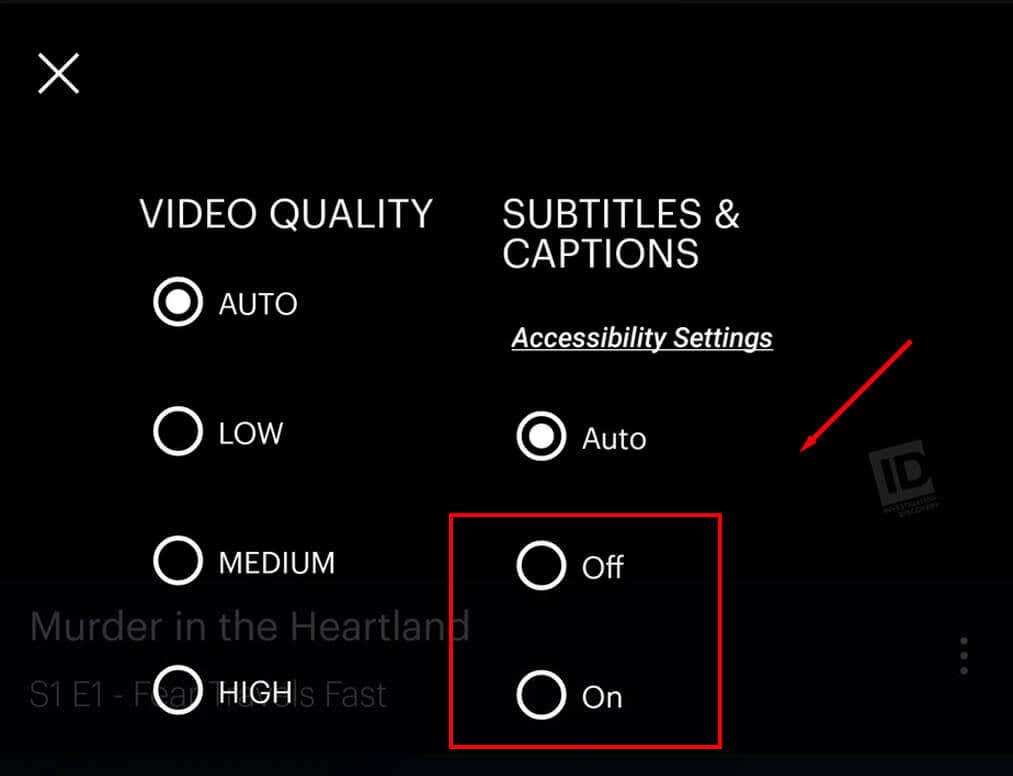
Aby wyłączyć napisy na Hulu.com:
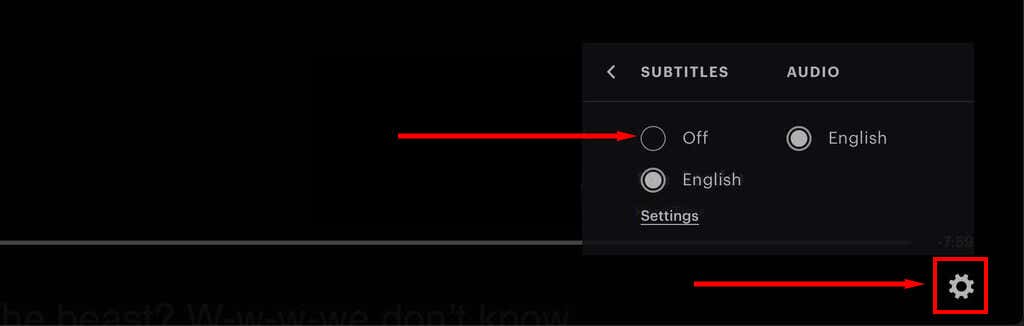
Uwaga:Warto też pobawić się ustawieniami dostępności urządzenia. Mogą one przesłaniać aplikację Hulu w sposób zakłócający napisy.
3. Sprawdź swoje połączenie internetowe
Hulu twierdzi, że problem z synchronizacją napisów jest spowodowany usterką występującą podczas pierwszego ładowania wideo przez użytkownika. Możliwe, że słabe połączenie internetowe może spowodować, że wideo będzie ładowało się z inną szybkością niż napisy, co spowoduje ich desynchronizację.
Aby dowiedzieć się, czy winna jest Twoja sieć, zalecamy wykonanie testu test prędkości. Hulu zaleca prędkość pobierania co najmniej 3 Mb/s w przypadku ogólnych filmów, 8 Mb/s w przypadku telewizji na żywo i 16 Mb/s w przypadku treści 4K. Jeśli Twój internet nie osiąga tych prędkości, spróbuj zmniejszyć jakość wideo lub rozwiązywanie problemów z połączeniem internetowym.
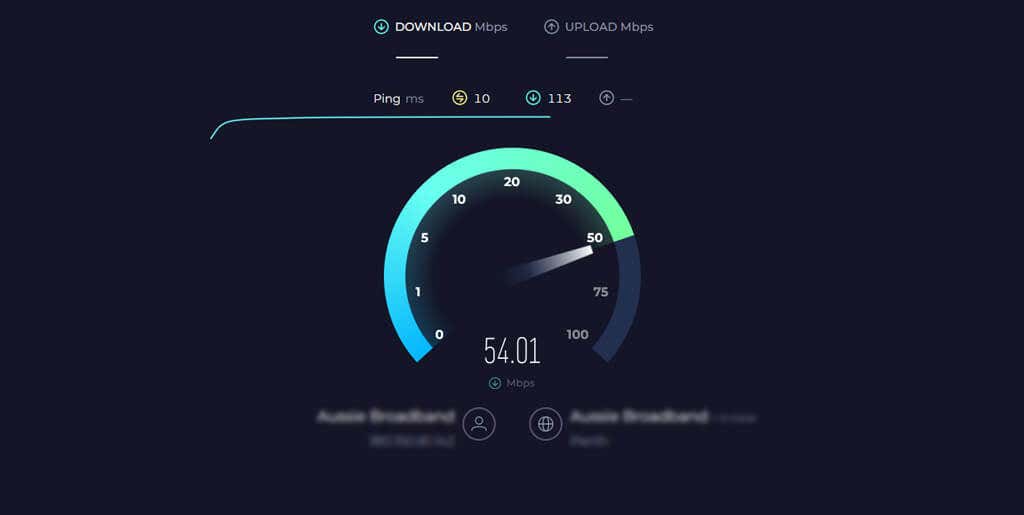
4 . Przełącz na inne urządzenie do przesyłania strumieniowego
Twoje urządzenie do przesyłania strumieniowego może być przyczyną niezsynchronizowanych napisów w Hulu. Aby sprawdzić, czy tak jest, spróbuj załadować ten sam film na innym urządzeniu. Na przykład, jeśli zwykle używasz Roku do strumieniowego przesyłania treści z Hulu, spróbuj zamiast tego załadować film na urządzeniu Smart TV lub urządzeniu mobilnym. Jeśli napisy nie są zsynchronizowane tylko na jednym urządzeniu, problem został znaleziony.
5. Wyczyść pamięć podręczną
Czasami pliki w pamięci podręcznej mogą zostać uszkodzone i powodować problemy z odtwarzaniem w aplikacji lub witrynie Hulu. Aby rozwiązać te problemy, wyczyść pamięć podręczną w aplikacji lub przeglądarce internetowej..
Aby wyczyścić pamięć podręczną Hulu na urządzeniu z Androidem:
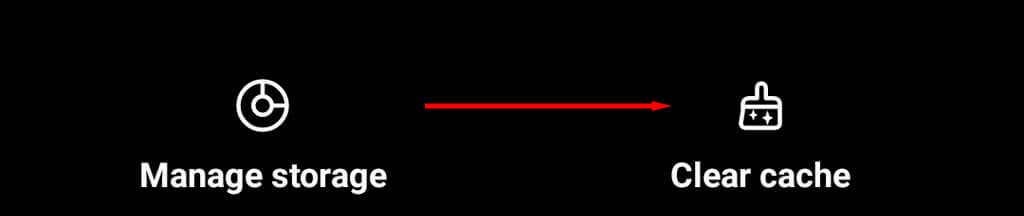
Aby wyczyścić pamięć podręczną Hulu na iPhonie:
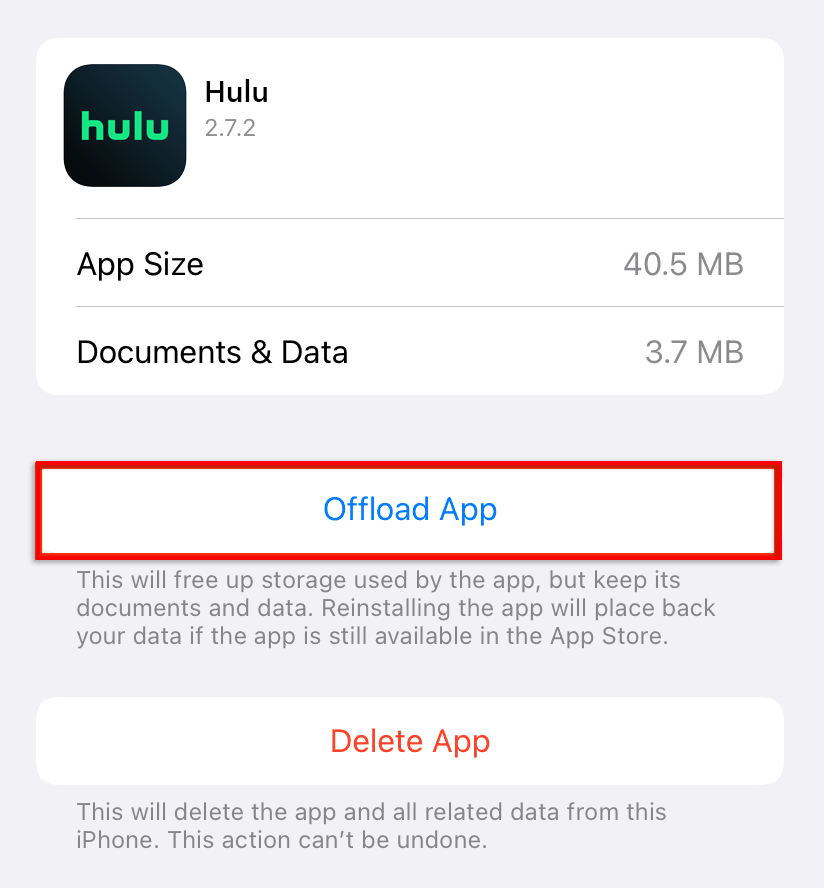
Aby wyczyścić pamięć podręczną przeglądarki internetowej, otwórz menu Ustawienia, znajdź Historialub Dane przeglądaniai wybierz Wyczyśćrozpiętość>. Oto jak wyczyść pamięć podręczną w każdej popularnej przeglądarce internetowej.
5. Wyloguj się i zaloguj ponownie
Niektórzy użytkownicy zgłaszają, że wylogowanie się i ponowne zalogowanie pomaga zresetować napisy kodowane w Hulu. Proces wylogowania będzie zależał od urządzenia do transmisji strumieniowej, ale powinien być całkiem prosty. Na ekranie głównym aplikacji lub na stronie internetowej wybierz menu Ustawienia, a następnie wybierz opcję Wyloguj się. Następnie uruchom ponownie aplikację lub witrynę i zaloguj się ponownie.
6. Rozwiązanie polegające na „przeskoczeniu dalej”
Jeśli nic innego nie pomogło, obejście „pomiń dalej” może rozwiązać problem z napisami. To szybkie rozwiązanie, które wydaje się pomagać niektórym (ale nie wszystkim) użytkownikom w poprawnym działaniu napisów:
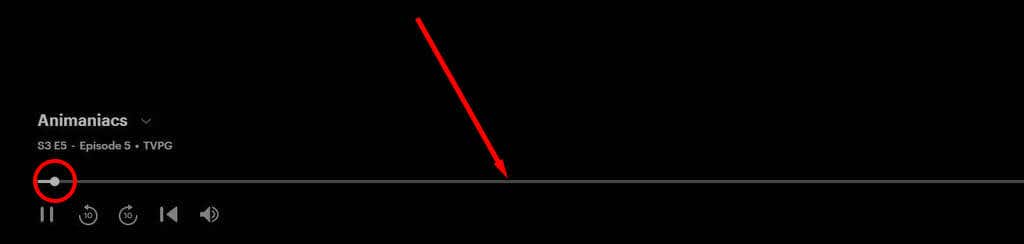
Ponowna synchronizacja
Jeśli żadne z tych rozwiązań nie rozwiąże problemu z synchronizacją, zalecamy skontaktowanie się z pomocą techniczną Hulu. Chociaż wydaje się, że Hulu nie wie dokładnie, jak rozwiązać problem z synchronizacją napisów, może być w stanie wskazać Ci właściwy kierunek. Im więcej osób zgłosi problem, tym większe prawdopodobieństwo, że dołożą wszelkich starań, aby go rozwiązać..